Cómo examinar un disco con Hard Disk Sentinel
En este artículo vamos a aprender a cómo instalar Hard Disk Sentinel para ver el estado de salud de nuestros discos.
¿Que es Hard Disk Sentinel?
Hard Disk Sentinel es un programa que nos permite ver información de nuestros discos como el estado de salud, los días que lleva en funcionamiento y la temperatura entre otras cosas.
Instalación
Para usar ese programa podemos descargar-lo desde la página oficial.
Se nos descargará un archivo comprimido que contiene el instalador, así que lo descomprimimos con clic derecho descomprimir.
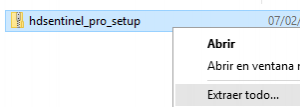
Hacemos doble clic sobre el instalador para ejecutarlo.
![]()
Seleccionamos el idioma del instalador a Español.
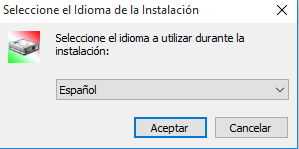
Presionamos siguiente en la pantalla de bienvenida.
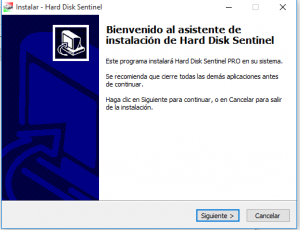
Aceptamos la licencia para poder seguir.
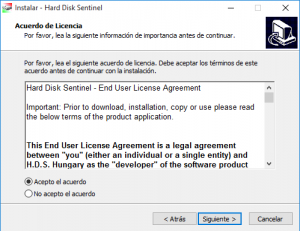
Dejamos la ruta de instalación por defecto y presionamos siguiente.
También dejamos por defecto la ruta del menú d’inicio.
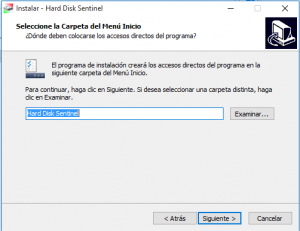
Para poder acceder a Hard Disk Sentinel desde el Escritorio marcamos la primera casilla y si queremos un icono de inicio rápido también lo marcamos.
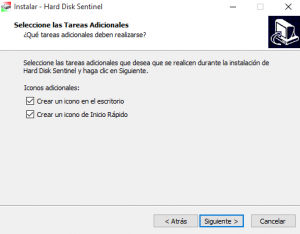
En esta pantalla aparece un resumen de la instalación, si algo no es correcto podemos volver atrás y corregir-lo pero si todo es correcto ya podemos instalar-lo.
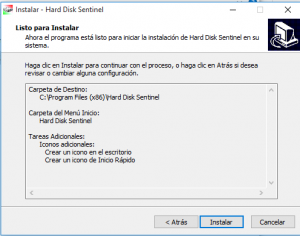
Finalizamos la instalación y abrimos el programa automáticamente seleccionando la casilla Ejecutar Hard Disk Sentinel o desde le icono del Escritorio.
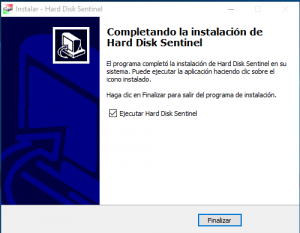
Cómo podemos ver en la imagen parte izquierda, nosotros tenemos tres discos instalados y podemos ver su vida (health) i temperatura (temperature). Si seleccionamos un disco obtendremos más información sobre él como un gráfico de la vida y los días de uso.
- Si el disco se encuentra al 100% significa que esta perfectamente operativo.
- Si el disco esta al 99% significa que puede dar algunos errores no muy importantes, y a partir del 98% para abajo se recomienda cambiar el disco ya que en cualquier momento puede bloquearse o no encender-se más.
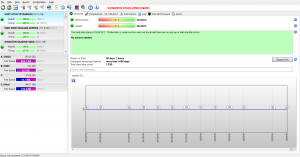
Hasta aquí el tutorial de «Cómo examinar un disco con Hard Disk Sentinel»
Puedes ver más artículos desde el inicio.
Si estás interesad@ en comprar componentes informáticos, te dejamos un enlace para que puedas montar tu PC gamer a precios asequibles, click aquí
